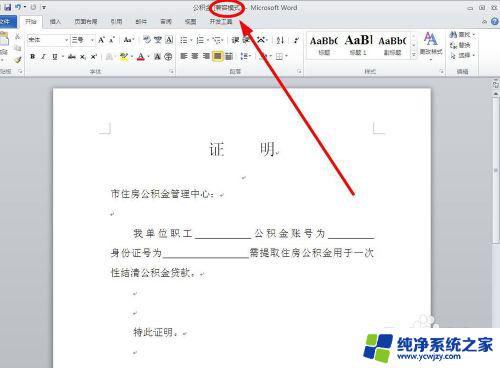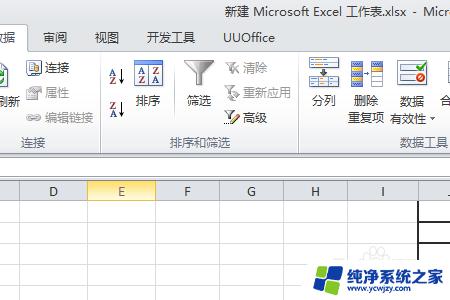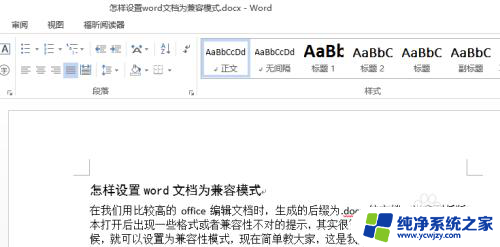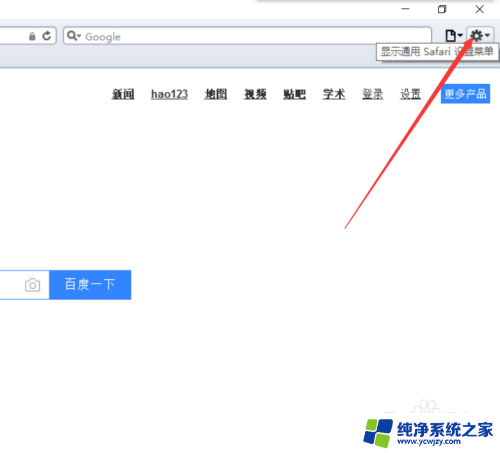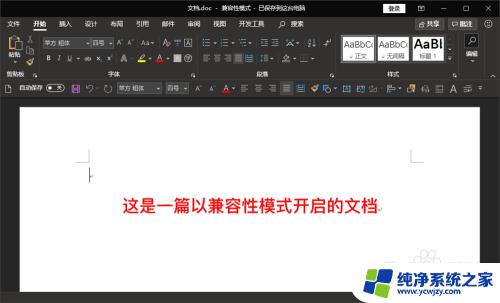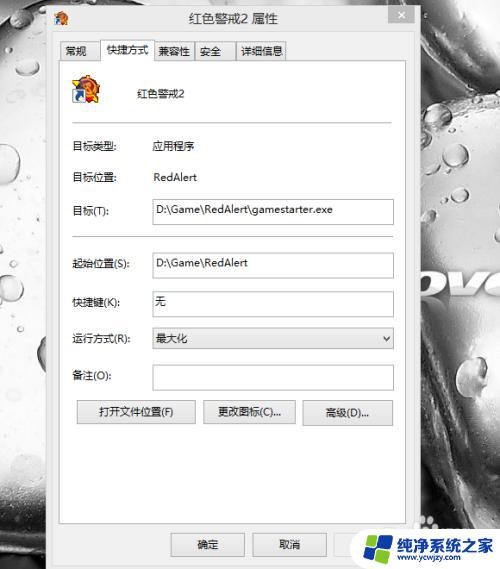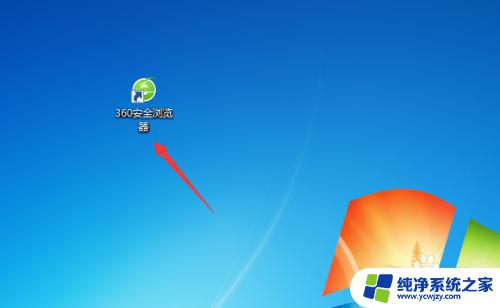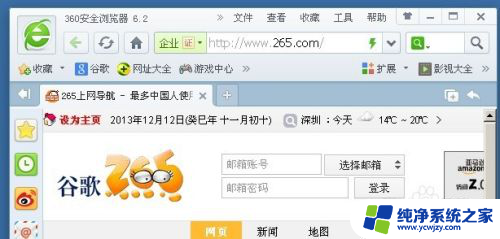word怎么打开兼容模式 Word文档打开时提示兼容模式怎么办
更新时间:2023-11-30 10:05:16作者:xiaoliu
word怎么打开兼容模式,在使用Microsoft Word时,有时候我们可能会遇到一个问题,即在打开文档时出现了兼容模式的提示,什么是兼容模式呢?简单来说兼容模式是一种保证较旧版本的Word能够正确打开和编辑较新版本文档的方式。当我们打开一个较新版本的Word文档时,如果系统检测到文档中包含一些较旧版本不支持的功能或格式,就会自动进入兼容模式。当我们遇到这种情况时,应该如何解决呢?接下来我们将探讨一些解决方法和技巧,帮助我们顺利打开和编辑文档。
具体步骤:
1.打开要编辑的Word文档,在上面的文档名称后显示“兼容模式”字样
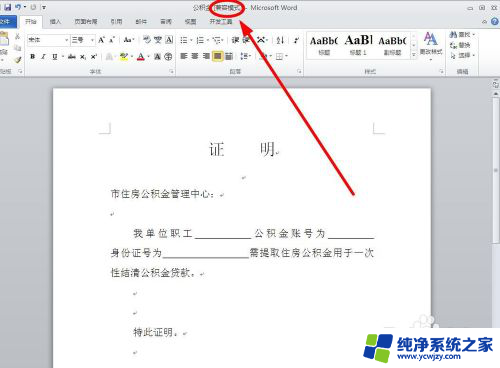
2.点击左上角的“文件”菜单
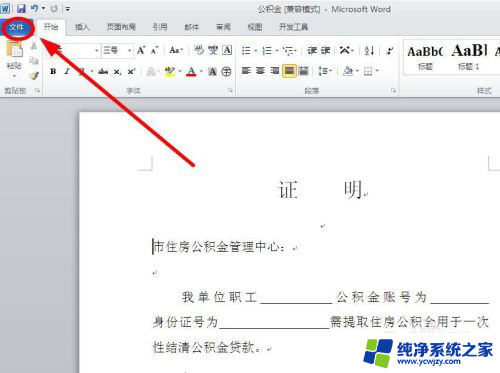
3.在弹出的下拉菜单中,点击左侧边栏的“信息”选项
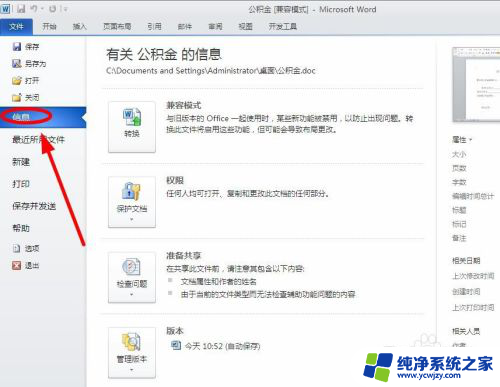
4.找到并点击右侧的“兼容模式”
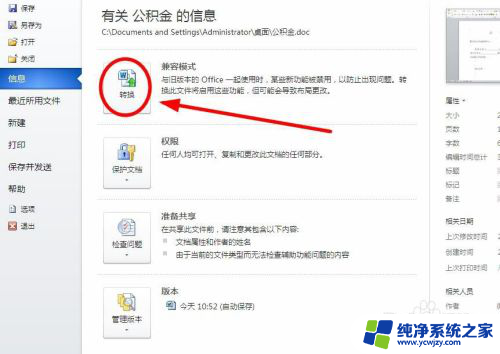
5.在弹出的升级文件格式提示中,单击“确定”
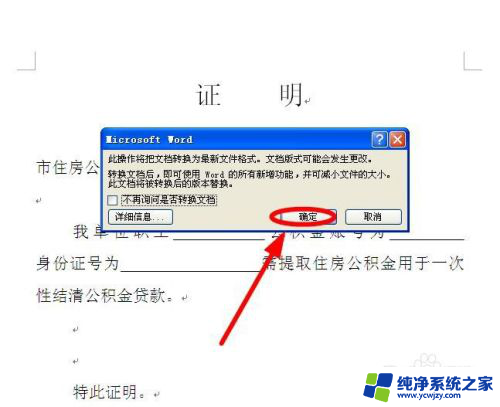
6.回到文档编辑窗口,原来的“兼容模式”字样消失了。文件已经升级到高版本状态了
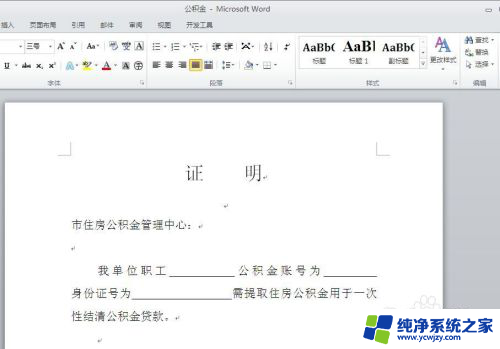
以上是如何在Word中打开兼容模式的全部内容,如果您遇到此类问题,可以按照本文所述方法进行解决,我们希望这篇文章能够帮助到您。